使用js实现WebView中图片点击查看
webview 加载的网页中有图片展示,要求实现点击图片放大查看的功能。
图片展示放在Android端处理,图片RUL的获取需要通过网页调用js代码实现。
html和Android交互,可看Android 和 HTML 页面交互
1.新建图片展示页面WebPicturesActivity
public class WebPicturesActivity extends AppCompatActivity {private String currentURL;private String[] urls;@Overrideprotected void onCreate(@Nullable Bundle savedInstanceState) {super.onCreate(savedInstanceState);setContentView(R.layout.activity_webpicture);//只有一个photoview控件Intent intent = getIntent();if (intent != null) {currentURL = intent.getStringExtra("curImg");urls = intent.getStringArrayExtra("imageUrls");//用三方图片展示控件 implementation 'com.bm.photoview:library:1.4.1'PhotoView photoView = findViewById(R.id.pv);photoView.enable();photoView.setScaleType(ImageView.ScaleType.FIT_CENTER);//Glide的版本是3.7.0,如果使用4.0以上要配置AppGlideModule//只实现了单个展示,可用viewpager展示图片url列表Glide.with(WebPicturesActivity.this).load(currentURL).override(Target.SIZE_ORIGINAL, Target.SIZE_ORIGINAL).fitCenter().crossFade().into(photoView);}}}
2.新建本地类ImageJavascriptInterface供js调用
public class ImageJavascriptInterface {private Context context;private static final String TAG = "ImageJavascriptInterface";public ImageJavascriptInterface(Context context) {this.context = context;}@JavascriptInterface //必须添加public void openImage(String img, String[] array) {L.d(TAG, "openImage: " + img);for (String imgUrl : array) {L.d(TAG, "openImage: " + imgUrl);}Intent intent = new Intent(context, WebPicturesActivity.class);intent.putExtra("imageUrls", array);intent.putExtra("curImg", img);context.startActivity(intent);}}
3.设置webview
要在页面加载之后添加js代码,即在onPageFinished中添加
WebSettings settings = webView.getSettings();settings.setJavaScriptEnabled(true);//支持jssettings.setDomStorageEnabled(true);webView.addJavascriptInterface(new ImageJavascriptInterface(context), "imagelistener");webView.setWebViewClient(new WebViewClient() {@Overridepublic void onPageStarted(WebView view, String url, Bitmap favicon) {super.onPageStarted(view, url, favicon);}@Overridepublic void onPageFinished(WebView view, String url) {super.onPageFinished(view, url);addImageClickJS(view);//页面加载完后设置图片监听事件}});webView.loadDataWithBaseURL(null, url, "text/html", "UTF-8", null);
addImageClickListener方法:
获取页面所有img标签,添加点击事件,调用Android的openImage方法,将点击的图片URL传出去
//设置webview图片的监听事件private void addImageClickListener(WebView webView) {webView.loadUrl("javascript:(function(){" +"var objs = document.getElementsByTagName('img'); " +"var array=new Array(); " +"for(var j=0;j<objs.length;j++)" +"{" +" array[j]=objs[j].src;" +"}" +"for(var i=0;i<objs.length;i++) " +"{" +" objs[i].οnclick=function() " +" {" +" window.imagelistener.openImage(this.src,array); " +" }" +" }" +"imgTag.insertAdjacentHTML(\"beforebegin\", \"<p></p>\");" +"})()");}




























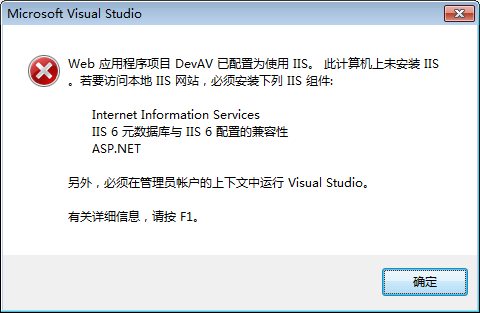
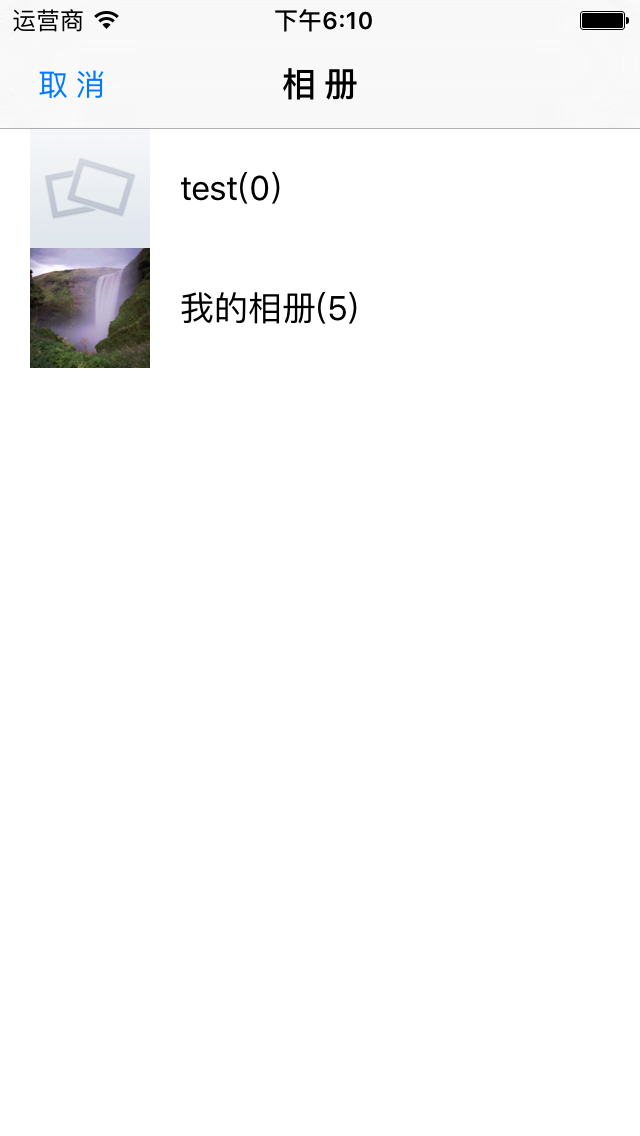





还没有评论,来说两句吧...